
Ez a ClockworkMod Recovery hivatalos verziója a Samsung Continuum számára, nem pedig egy egyedi port, és az XDA-Developers fórumtag megosztotta velünk. adrynalyne. További információ a ClockworkMod helyreállításáról ésmit csinál, nézd meg a ClockworkMod Recovery lefedettségünket. A telepítéshez még ne kövesse az ott leírt módszert, mivel a Samsung Continuum egy teljesen más eljárást igényel.
Jogi nyilatkozat: Kérjük, kövesse ezt az útmutatót a saját felelősségére. Az AddictiveTips nem vállal felelősséget, ha az eszköz megsérül vagy megtörik a folyamat során.
A ClockworkMod Recovery telepítéséhez a Continuumba egyszerűen kövesse az alábbi lépéseket:
- Ha nincs telepítve a Samsung illesztőprogramok,töltse le őket az alábbi linkekből, a Windows verziótól függően, és töltse le őket a számítógépére. Ha a számítógép az illesztőprogramok telepítését kéri, vagy ha a következő lépésekben nem telepíti őket automatikusan, manuálisan telepítse azokat az eszközkezelőből úgy, hogy a mappába mutat, ahol kibontotta őket.
- Töltse le az Odin-t az alábbi linkből, és bontsa ki a zip fájl tartalmát a számítógépére.
- Töltse le az alábbi linkből a ClockworkMod Recovery Odin Tar fájlt is.
- Futtassa az Odint a kibontott fájlból.
- Hagyjon mindent, ahogy van, kattintson a „PDA” gombra, és töltse be a 2. lépésben letöltött fájlt.
- Most kapcsolja be telefonját letöltési módba. [Kapcsolja ki, majd tartsa lenyomva a hangerő-csökkentő gombot, miközben újra bekapcsolja.]
- Most a képernyőn látnia kell egy lapáttal ásó android képét. Csatlakoztassa telefonját a számítógéphez USB-n keresztül. Az első azonosító: A COM mező sárga színűvé válik Odinban.
- Kattintson a „Start” gombra Odinban, és várjon egy kicsita helyreállítás villog a telefonján. Ha kész, a telefon újraindul. Ha bármilyen felszólítást kap a telefonon vagy a számítógépen, olvassa el azokat és kövesse az utasításokat.
- Töltse le most a ClockworkMod Recovery frissítés.zip fájlját az alábbi linkből, és másolja át a telefon belső SD-kártya gyökérkönyvtárába.
- Indítsa újra telefonját a helyreállításhoz. [Kapcsolja ki, majd tartsa lenyomva a hangerőnövelő és a hangerő-csökkentő gombot, miközben újra bekapcsolja.]
- A helyreállítás után válassza az 'update.zip alkalmazása' lehetőséget. Várja meg, amíg a frissítés telepítésre nem kerül, és kész.
Ennyi - amikor most indul a helyreállításra, akkor te isa normál helyreállítás helyett a ClockworkMod helyreállítást kell kapnia, és képesnek kell lennie arra, hogy az egyéni ROM-okat villogja, és ezzel más fejlett helyreállítási eljárásokat hajtson végre. Bármilyen probléma esetén lépjen át az XDA-Developers fórum szálat.
Most, hogy megvan a ClockworkMod Recovery szolgáltatástelepítve van, érdemes lehet egy egyedi ROM-ot villannia a telefonjára. Egy kiváló lehetőség a tiszta és gyökerező DL17 ROM a Samsung Continuum számára, amelyet könnyedén telepíthet az eszközére a helyreállítás után.
Töltse le a Galaxy S USB illesztőprogramokat 32 bites Windows | 64 bites Windows esetén
Töltse le az Odin v1.52 verziót
Töltse le a ClockworkMod Recovery Odin Tar fájlját
Töltse le a ClockworkMod Recovery frissítés.zip fájlját











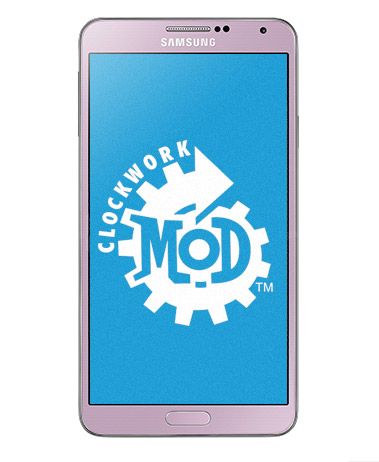

Hozzászólások